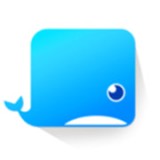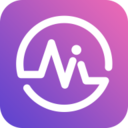优酷电脑客户端|优酷视频去广告绿色版v7.3.4.11300
优酷视频下载方法:
1、首先打开优酷播放器,选择自己想要下载的视频并点击播放,如图:
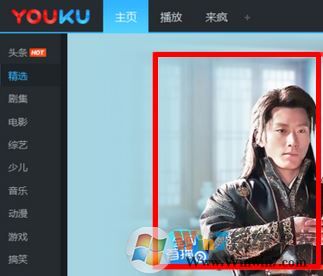
2、如下图:在右边栏点击下载图标
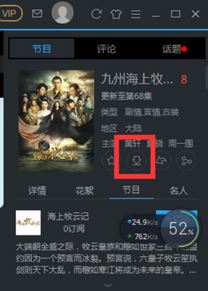
3、在优酷播放器中选择要下载的集数,并勾选下载完成后自动转码,如图:
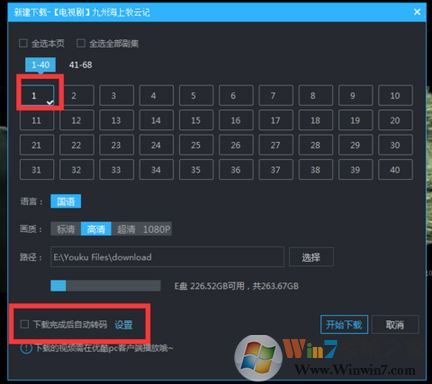
4、然后点击下载完成后自动转码后边的设置,如下图所示:
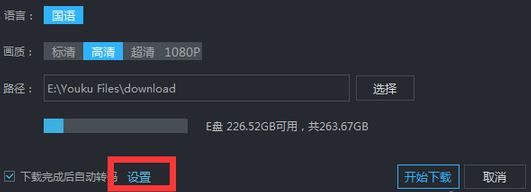
5、选择转码格式,其他设置完成后点击保存,如图:
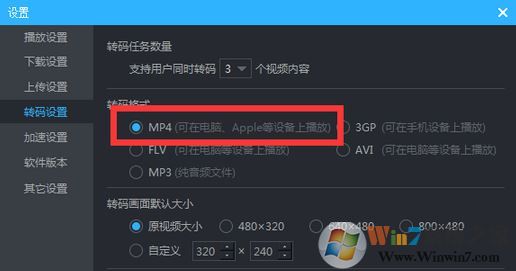
6、点击开始下载--点击查看列表可看到下载列表,我们只需等待下载完成,就可看到下载完后的视频。等待片刻会弹出转码完成的消息,并且也会有转码后的视频。
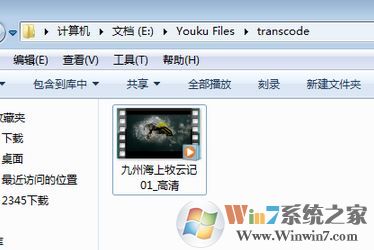
以上便是“优酷视频怎么下载”的操作方法。由于优酷视频下载的视频的格式可能无法在其他播放器中进行播放,所以在本文中除了给大家分享了下载方法,同时还讲到了视频转码的方法!
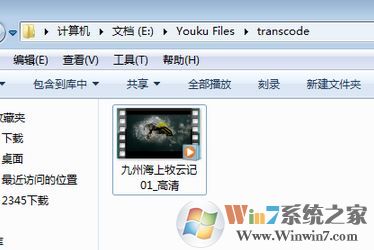
以上便是“优酷视频怎么下载”的操作方法。由于优酷视频下载的视频的格式可能无法在其他播放器中进行播放,所以在本文中除了给大家分享了下载方法,同时还讲到了视频转码的方法!